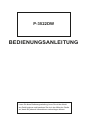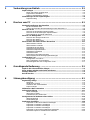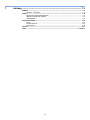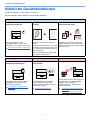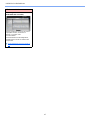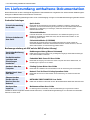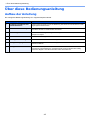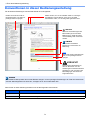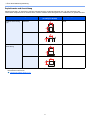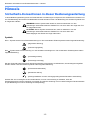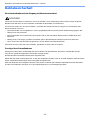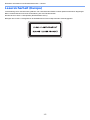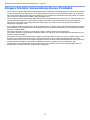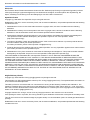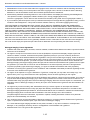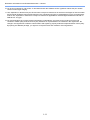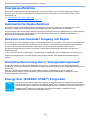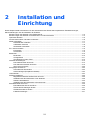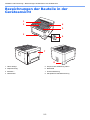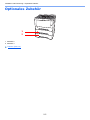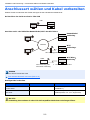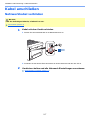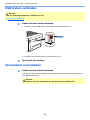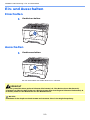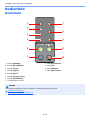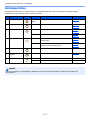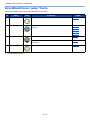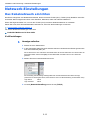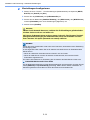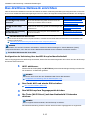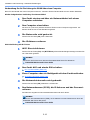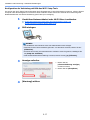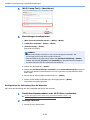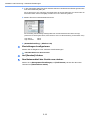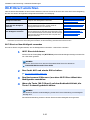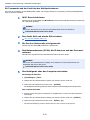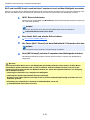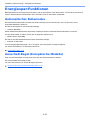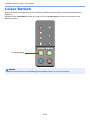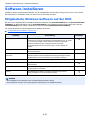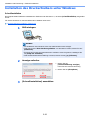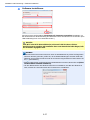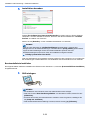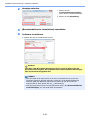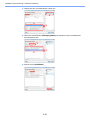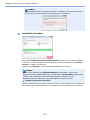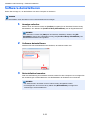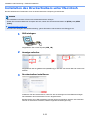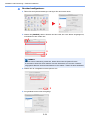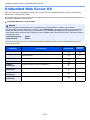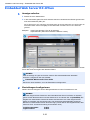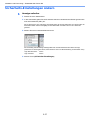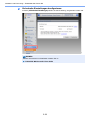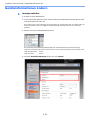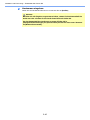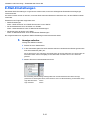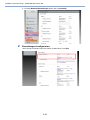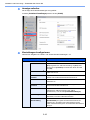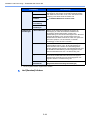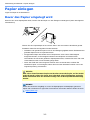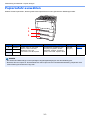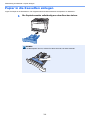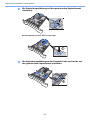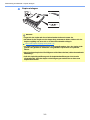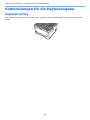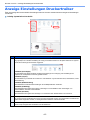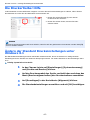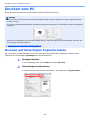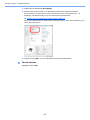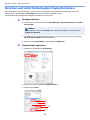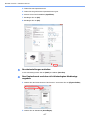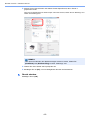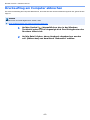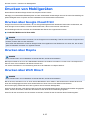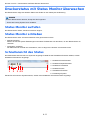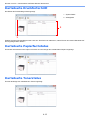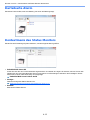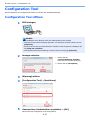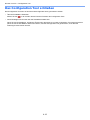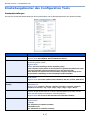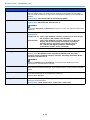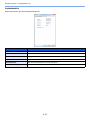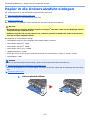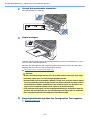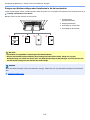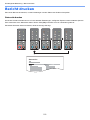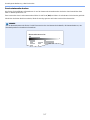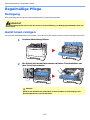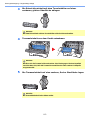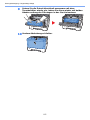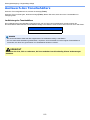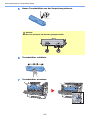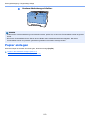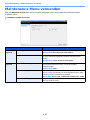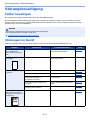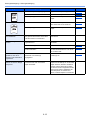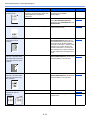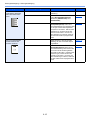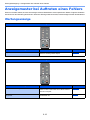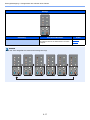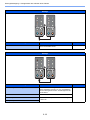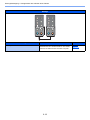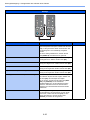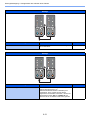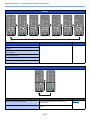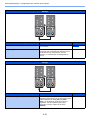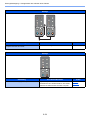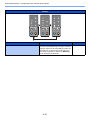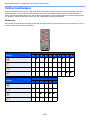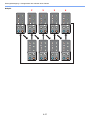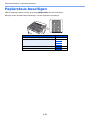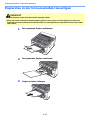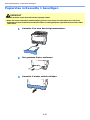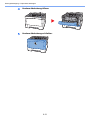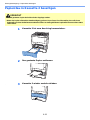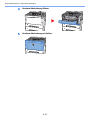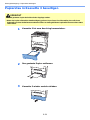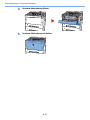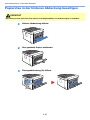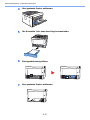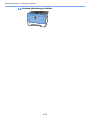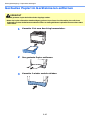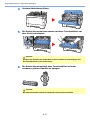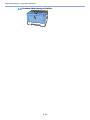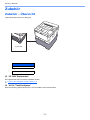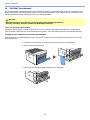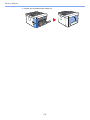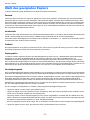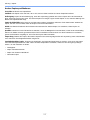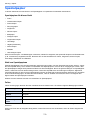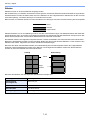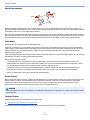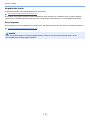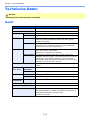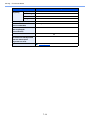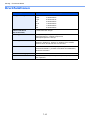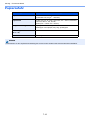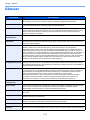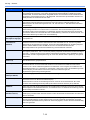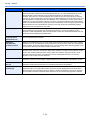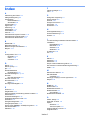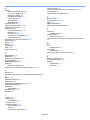TA Triumph-Adler P-3522DW Bedienungsanleitung
- Kategorie
- Typ
- Bedienungsanleitung

P-3522DW
!"#
BEDIENUNGSANLEITUNG

> Einleitung
i
Einleitung
Vielen Dank für den Kauf dieses Geräts.
In dieser Bedienungsanleitung lernen Sie, wie Sie das Gerät korrekt bedienen, die Routinewartung durchführen und
erforderlichenfalls einfache Maßnahmen zur Behebung von Störungen vornehmen, damit das Gerät immer in gutem
Betriebszustand bleibt.
Lesen Sie diese Bedienungsanleitung, bevor Sie mit der Arbeit an dem Gerät beginnen.
Um eine dauerhafte Qualität zu gewährleisten, empfehlen wir ausschließlich unsere Original
Tonerbehälter zu verwenden, da diese eine ganze Reihe von Qualitätstests bestehen müssen.
Wenn kein Originaltoner verwendet wird, kann dies zu Störungen führen.
Bei Beschädigungen durch die Verwendung von Verbrauchsmaterial anderer Anbieter übernehmen wir keine Haftung.
Überprüfen der Geräteseriennummer
Die Seriennummer des Geräts ist, wie auf der Abbildung zu sehen, an folgender Stelle zu finden.
Sie sollten die Seriennummer kennen, wenn Sie mit dem Kundendienst Kontakt aufnehmen. Daher überprüfen Sie
diese vorher.

ii
Inhalt
Einleitung ................................................................................................................................ i
Inhalt ....................................................................................................................................... ii
Nützliche Gerätefunktionen .................................................................................................. v
Im Lieferumfang enthaltene Dokumentation .................................................................... vii
Über diese Bedienungsanleitung ..................................................................................... viii
Aufbau der Anleitung .................................................................................................. viii
Konventionen in dieser Bedienungsanleitung .............................................................. ix
1 Rechtliche Informationen und Sicherheitshinweise ........................... 1-1
Hinweis ............................................................................................................................... 1-2
Sicherheits-Konventionen in dieser Bedienungsanleitung ........................................ 1-2
Geeignete Umgebung ............................................................................................... 1-3
Betriebssicherheit ...................................................................................................... 1-4
Lasersicherheit (Europa) ........................................................................................... 1-5
EN ISO 7779 ............................................................................................................. 1-6
EK1-ITB 2000 ............................................................................................................ 1-6
Vorsichtsmaßnahmen bei der Verwendung von WLAN (optional) ............................ 1-6
Eingeschränkte Verwendung dieses Produkts .......................................................... 1-7
Rechtliche Informationen .......................................................................................... 1-8
Energiesparfunktion ................................................................................................ 1-12
Automatische Duplexfunktion .................................................................................. 1-12
Ressourcenschonender Umgang mit Papier .......................................................... 1-12
Umweltverbesserung durch "Energiemanagement" ................................................ 1-12
Energy Star (ENERGY STAR®) Programm ............................................................ 1-12
2 Installation und Einrichtung .................................................................. 2-1
Bezeichnungen der Bauteile in der Geräteansicht ........................................................ 2-2
Bezeichnungen der Bauteile im Geräteinneren und der Anschlüsse .......................... 2-3
Optionales Zubehör .......................................................................................................... 2-5
Anschlussart wählen und Kabel vorbereiten ................................................................. 2-6
Kabel anschließen ............................................................................................................. 2-7
Netzwerkkabel verbinden .......................................................................................... 2-7
USB-Kabel verbinden ................................................................................................ 2-8
Stromkabel anschließen ............................................................................................ 2-8
Ein- und Ausschalten ........................................................................................................ 2-9
Einschalten ................................................................................................................ 2-9
Ausschalten ............................................................................................................... 2-9
Bedienfeld ........................................................................................................................ 2-10
Bedienfeld ............................................................................................................... 2-10
Anzeigestatus .......................................................................................................... 2-11
Grundfunktionen jeder Taste ................................................................................... 2-12
Netzwerk-Einstellungen .................................................................................................. 2-13
Das Kabelnetzwerk einrichten ................................................................................. 2-13
Das drahtlose Netzwerk einrichten ......................................................................... 2-15
Wi-Fi Direct einrichten ............................................................................................. 2-20
Energiespar-Funktionen ................................................................................................. 2-23
Automatischer Ruhemodus ..................................................................................... 2-23
Ausschalt-Regel (Europäische Modelle) ................................................................. 2-23
Leiser Betrieb .................................................................................................................. 2-24
Software installieren ....................................................................................................... 2-25
Mitgelieferte Windows-Software auf der DVD ......................................................... 2-25
Installation des Druckertreibers unter Windows ...................................................... 2-26
Software deinstallieren ............................................................................................ 2-32
Installation des Druckertreibers unter Macintosh .................................................... 2-33
Embedded Web Server RX ............................................................................................. 2-35
Embedded Web Server RX öffnen .......................................................................... 2-36
Sicherheits-Einstellungen ändern ........................................................................... 2-37
Geräteinformationen ändern ................................................................................... 2-39
E-Mail-Einstellungen ............................................................................................... 2-41

iii
3 Vorbereitung zum Betrieb ..................................................................... 3-1
Papier einlegen .................................................................................................................. 3-2
Bevor das Papier eingelegt wird ............................................................................... 3-2
Papierzufuhr auswählen ............................................................................................ 3-3
Papier in die Kassetten einlegen ............................................................................... 3-4
Vorbereitungen für die Papierausgabe ........................................................................... 3-8
Papieranschlag ......................................................................................................... 3-8
4 Drucken vom PC .................................................................................... 4-1
Anzeige Einstellungen Druckertreiber ............................................................................ 4-2
Die Druckertreiber Hilfe ............................................................................................. 4-3
Ändern der Standard Druckeinstellungen unter Windows 8.1 .................................. 4-3
Drucken vom PC ................................................................................................................ 4-4
Drucken auf hinterlegten Papierformaten ................................................................. 4-4
Drucken auf nicht hinterlegten Papierformaten ......................................................... 4-6
Druckauftrag am Computer abbrechen ..................................................................... 4-9
Drucken von Mobilgeräten ............................................................................................. 4-10
Drucken über Google Cloud Print ........................................................................... 4-10
Drucken über Mopria ............................................................................................... 4-10
Drucken über Wi-Fi Direct ....................................................................................... 4-10
Druckerstatus mit Status Monitor überwachen ............................................................ 4-11
Status Monitor aufrufen ........................................................................................... 4-11
Status Monitor schließen ......................................................................................... 4-11
Schnellansicht des Status ....................................................................................... 4-11
Karteikarte Druckfortschritt ...................................................................................... 4-12
Karteikarte Papierfachstatus ................................................................................... 4-12
Karteikarte Tonerstatus ........................................................................................... 4-12
Karteikarte Alarm .................................................................................................... 4-13
Kontextmenü des Status Monitors .......................................................................... 4-13
Status Monitor Benachrichtigungseinstellungen ..................................................... 4-14
Configuration Tool .......................................................................................................... 4-15
Configuration Tool öffnen ........................................................................................ 4-15
Das Configuration Tool schließen ........................................................................... 4-16
Einstellungsfenster des Configuration Tools ........................................................... 4-17
5 Grundlegende Bedienung ..................................................................... 5-1
Papier in die Universalzufuhr einlegen ........................................................................... 5-2
Einen Auftrag anhalten und wieder aufnehmen ............................................................. 5-5
Aufträge abbrechen .......................................................................................................... 5-5
Bericht drucken ................................................................................................................. 5-6
6 Störungsbeseitigung ............................................................................. 6-1
Regelmäßige Pflege .......................................................................................................... 6-2
Reinigung .................................................................................................................. 6-2
Gerät innen reinigen .................................................................................................. 6-2
Austausch des Tonerbehälters ................................................................................. 6-6
Papier einlegen ......................................................................................................... 6-9
Maintenance Menu verwenden ...................................................................................... 6-10
Störungsbeseitigung ...................................................................................................... 6-11
Fehler beseitigen ..................................................................................................... 6-11
Störungen im Gerät ................................................................................................. 6-11
Probleme bei den Ausdrucken ................................................................................ 6-13
Anzeigemuster bei Auftreten eines Fehlers ................................................................. 6-16
Wartungsanzeige .................................................................................................... 6-16
Fehlermeldungen .................................................................................................... 6-26
Papierstaus beseitigen ................................................................................................... 6-28
Papierstau in der Universalzufuhr beseitigen .......................................................... 6-29
Papierstau in Kassette 1 beseitigen ........................................................................ 6-30
Papierstau in Kassette 2 beseitigen ........................................................................ 6-32
Papierstau in Kassette 3 beseitigen ........................................................................ 6-34
Papierstau in der hinteren Abdeckung beseitigen ................................................... 6-36
Gestautes Papier im Geräteinneren entfernen ....................................................... 6-40

iv
7 Anhang .................................................................................................... 7-1
Zubehör .............................................................................................................................. 7-2
Zubehör – Übersicht .................................................................................................. 7-2
Papier ................................................................................................................................. 7-5
Allgemeine Papierspezifikationen ............................................................................. 7-5
Wahl des geeigneten Papiers ................................................................................... 7-6
Spezialpapier ............................................................................................................ 7-9
Technische Daten ............................................................................................................ 7-13
Gerät ....................................................................................................................... 7-13
Druckfunktionen ...................................................................................................... 7-15
Papierzufuhr ............................................................................................................ 7-16
Glossar ............................................................................................................................. 7-17
Index ............................................................................................................................ Index-1

v
> Nützliche Gerätefunktionen
Nützliche Gerätefunktionen
Das Gerät verfügt über viele nützliche Funktionen.
Auf den folgenden Seiten erhalten Sie einen kurzen Überblick.
Energieverbrauch und Kosten senken
Intelligentes Energiesparen
(Energiespar-Funktionen)
Das Gerät verfügt über eine
Energiesparfunktion, die das Gerät
automatisch in den Ruhemodus versetzt.
Energiespar-Funktionen (Seite 2-23)
Toner beim Drucken sparen
(EcoPrint)
Mit dieser Funktion können Sie Toner
sparen.
Verwenden Sie diese Funktion, wenn Sie
gedruckten Inhalt nur prüfen müssen, wie
z. B. Testdrucke oder Dokumente für den
internen Gebrauch.
Wenn kein hochwertiger Druck benötigt
wird, ist diese Funktion ideal.
Papier sparen
(Papiersparender Druck)
Originale können auf beide Seiten des
Papiers gedruckt werden. Darüber hinaus
können mehrere Originale auf einem Blatt
gedruckt werden.
Verbesserung der Sicherheit Effizienteres Arbeiten
Verbesserung der Sicherheit
(Administratoreinstellungen)
Dem Administrator stehen vielfältige
Möglichkeiten zur Verfügung, die
Sicherheit zu verbessern.
Sicherheits-Einstellungen ändern
(Seite 2-37)
Leisere Arbeitsweise
(Leiser Betrieb)
Die Betriebsgeräusche des Geräts
können verringert werden. Diese
Funktion kann auf Knopfdruck aktiviert
und deaktiviert werden.
Leiser Betrieb (Seite 2-24)
Betrieb ohne Netzwerkkabel (WLAN)
Steht im Büro WLAN zur Verfügung, kann
das Gerät auch ohne Netzwerkkabel
betrieben werden. Kabellose
Verbindungen, wie z. B. Wi-Fi Direct,
werden unterstützt.
Das drahtlose Netzwerk einrichten
(Seite 2-15)
Wi-Fi Direct einrichten (Seite 2-20)
Off

vi
> Nützliche Gerätefunktionen
Effizienteres Arbeiten
Einstellungen aus der Ferne
(Embedded Web Server RX)
Auf das Gerät kann auch aus der Ferne
zugegriffen werden, um Daten zu
drucken, zu senden oder
herunterzuladen.
Der Administrator hat die Möglichkeit,
Einstellungen im Gerät zu ändern oder
anzupassen.
Embedded Web Server RX (Seite 2-
35)

vii
> Im Lieferumfang enthaltene Dokumentation
Im Lieferumfang enthaltene Dokumentation
Dieses Gerät wird mit den nachfolgend aufgeführten Dokumentationen ausgeliefert. Sie können diesen Bedienungsan-
leitungen bei Bedarf weitere Informationen entnehmen.
Der Inhalt der Bedienungsanleitungen kann ohne Vorankündigung im Zuge von Produktverbesserungen geändert werden.
Gedruckte Unterlagen
Bedienungsanleitung als PDF auf der DVD (Product Library)
Installieren Sie die folgenden Adobe Reader-Versionen, um die Bedienungsanleitungen von der DVD zu betrachten:
Version 8.0 oder neuer
Schnelle Verwendung
des Geräts
Quick Guide
Beschreibt die Grundfunktionen des Geräts, zusätzliche Funktionen, die die Arbeit
erleichtern, wie eine Routinewartung durchgeführt wird und erforderlichenfalls einfache
Maßnahmen zur Behebung von Störungen, damit das Gerät immer in gutem
Betriebszustand bleibt.
Sicheres Arbeiten mit
dem Gerät
Sicherheitsleitfaden
Listet alle Sicherheits- und Vorsichtsmaßnahmen zur Installationsumgebung und zur
Benutzung des Geräts auf. Stellen Sie sicher, dass Sie diese Dokumentation vor der
Benutzung gelesen haben.
Sicherheitsleitfaden (P-3522DW)
Beschreibt die benötigte Fläche am Installationsstandort des Geräts, erklärt die
Sicherheitsaufkleber und andere Sicherheitsinformationen. Stellen Sie sicher, dass Sie
diese Dokumentation vor der Benutzung gelesen haben.
Umsichtige Bedienung
des Geräts
Bedienungsanleitung (Dieses Dokument)
Erklärt des Einlegen des Papiers und grundlegende Vorgänge. Beschreibt Einstellungen
und andere nützliche Funktionen.
Geräteinformation
speichern und
Einstellungen
bearbeiten
Embedded Web Server RX User Guide
Beschreibt den Zugang zum Gerät von einem Computer über einen Webbrowser, um
Einstellungen zu prüfen und zu ändern.
Ausdruck über den
Computer
Printing System Driver User Guide
Beschreibt die Installation des Druckertreibers und die Anwendung der Druckfunktion.
Direkter Druck einer
PDF-Datei
Network Tool for Direct Printing Operation Guide
Beschreibt den Druck von PDF-Dateien ohne Verwendung von Adobe Acrobat oder
Reader.
Überwachen des
Geräts oder der
Drucker über das
Netzwerk
NETWORK PRINT MONITOR User Guide
Erklärt wie das Gerät im Netzwerk mit dem NETWORK PRINT MONITOR überwacht wird.
Druckposition
anpassen
Maintenance Menu User Guide
Im Wartungsmenü wird erklärt, wie die Druckeinstellungen vorgenommen werden.

viii
> Über diese Bedienungsanleitung
Über diese Bedienungsanleitung
Aufbau der Anleitung
Die vorliegende Bedienungsanleitung ist in folgende Kapitel unterteilt.
Kapitel Inhalt
1 Rechtliche Informationen und
Sicherheitshinweise
Enthält Vorsichtsmaßnahmen bei der Bedienung des Geräts und Informationen zu den
eingetragenen Warenzeichen.
2 Installation und Einrichtung Erklärt die Bauteile, Kabelverbindungen, Installation der Software, An- und Abmelden
und weitere Punkte zur Administration des Geräts.
3 Vorbereitung zum Betrieb Erklärt die Vorbereitung und nötigen Einstellungen zur Inbetriebnahme, wie z. B. das
Einlegen von Papier.
4 Drucken vom PC Erklärt die Verwendung des Geräts als Drucker.
5 Grundlegende Bedienung Erklärt die Grundfunktionen zur Bedienung des Geräts
6 Störungsbeseitigung Erklärt die Vorgehensweise bei Tonermangel, eventuellen Fehlern, Papierstau oder
anderen Problemen.
7 Anhang Listet viele nützlich Optionen auf, die für dieses Gerät erhältlich sind. Enthält nützliche
Informationen über Medientypen und Papierformate sowie ein Glossar über häufig
verwendete Begriffe. Listet die technischen Daten des Geräts auf.

ix
> Über diese Bedienungsanleitung
Konventionen in dieser Bedienungsanleitung
Für die weiteren Erklärungen wird Acrobat Reader XI vorausgesetzt.
Viele Punkte in dieser Anleitung beziehen sich auf die folgenden Konventionen.
HINWEIS
Die sichtbaren Menüpunkte des Acrobat Readers hängen von den jeweiligen Einstellungen ab. Falls die Lesezeichen
oder die Werkzeugleiste nicht erscheint, schlagen Sie in der Acrobat-Hilfe nach.
Konvention Beschreibung
[Fett] Hebt Tasten und Schaltflächen hervor.
"Standard" Kennzeichnet eine Einstellung.
Klicken Sie hier, um von der aktuellen Seite zur vorherigen
umzublättern. Dies ist hilfreich, wenn Sie zu der Seite
zurückkehren wollen, von der Sie gerade gekommen sind.
Klicken Sie auf einen Punkt im
Inhaltsverzeichnis, um direkt zur
jeweiligen Seite zu springen.
VORSICHT
Dieses Symbol weist darauf hin,
dass ein Abweichen von den
Anweisungen höchstwahrscheinlich
Gefahren für Leib und Leben oder
Beschädigungen des Geräts zur
Folge haben kann.
HINWEIS
Kennzeichnet zusätzliche
Erklärungen und Hinweise zur
Bedienung.
WICHTIG
Weist auf Voraussetzungen oder
Beschränkungen zur korrekten
Bedienung hin, damit das Gerät
nicht beschädigt wird und korrekt
arbeitet.
Siehe
Klicken Sie auf den unterstrichenen
Text, um zur jeweiligen Seite zu
springen.

x
> Über diese Bedienungsanleitung
Papierformate und Ausrichtung
Papierformate wie z. B. A5 können sowohl horizontal als auch vertikal ausgerichtet sein. Um die Ausrichtung der
verwendeten Papierformate zu unterscheiden, wird die vertikale Ausrichtung durch ein zusätzliches „R“ gekennzeichnet.
Ausrichtung Anlageposition
(X=Länge, Y=Breite)
Angezeigtes Format
*1
*1 Die Papierformate, die verwendet werden können, hängen von der Funktion und der Papierquelle ab. Für weitere
Informationen siehe auch
Technische Daten (Seite 7-13)
Vertikale Ausrichtung
(-R)
Kassette A5-R
Universalzufuhr A5-R
Horizontale
Ausrichtung
Kassette A5
Universalzufuhr A5

1-1
1 Rechtliche
Informationen und
Sicherheitshinweise
Bitte lesen Sie diese Informationen, bevor Sie das Gerät benutzen. Dieses Kapitel enthält Informationen zu folgenden
Themen.
Hinweis .............................................................................................................................................................. 1-2
Sicherheits-Konventionen in dieser Bedienungsanleitung ....................................................................... 1-2
Geeignete Umgebung .............................................................................................................................. 1-3
Betriebssicherheit .................................................................................................................................... 1-4
Lasersicherheit (Europa) .......................................................................................................................... 1-5
EN ISO 7779 ............................................................................................................................................ 1-6
EK1-ITB 2000 .......................................................................................................................................... 1-6
Vorsichtsmaßnahmen bei der Verwendung von WLAN (optional) ........................................................... 1-6
Eingeschränkte Verwendung dieses Produkts ......................................................................................... 1-7
Rechtliche Informationen ......................................................................................................................... 1-8
Energiesparfunktion ............................................................................................................................... 1-12
Automatische Duplexfunktion ................................................................................................................ 1-12
Ressourcenschonender Umgang mit Papier ......................................................................................... 1-12
Umweltverbesserung durch "Energiemanagement" .............................................................................. 1-12
Energy Star (ENERGY STAR®) Programm ........................................................................................... 1-12

1-2
Rechtliche Informationen und Sicherheitshinweise > Hinweis
Hinweis
Sicherheits-Konventionen in dieser Bedienungsanleitung
In dieser Bedienungsanleitung sowie am Gerät befinden sich Warnungen und Symbole, die auf Gefahren hinweisen und
zur Gewährleistung des sicheren Gerätebetriebs beachtet werden müssen. Die Bedeutung der einzelnen Symbole wird
im Folgenden erläutert.
WARNUNG: Dieses Symbol weist darauf hin, dass ein Abweichen von den
Anweisungen höchstwahrscheinlich Gefahren für Leib und Leben oder sogar den Tod
zur Folge haben kann.
ACHTUNG: Dieses Symbol weist darauf hin, dass ein Abweichen von den
Anweisungen höchstwahrscheinlich Gefahren für Leib und Leben oder
Beschädigungen des Geräts zur Folge haben kann.
Symbole
Das Symbol weist auf eine Sicherheitswarnung hin. Die verwendeten Gefahrensymbole haben folgende Bedeutung:
... [Allgemeine Warnung]
... [Verbrennungsgefahr]
Das Symbol weist auf eine Warnung vor nicht erlaubten Handlungen hin. Die verwendeten Verbotssymbole haben
folgende Bedeutung:
... [Unzulässige Aktion]
... [Demontage untersagt]
Mit dem Symbol gekennzeichnete Abschnitte enthalten Informationen zu Maßnahmen, die unbedingt durchgeführt
werden müssen. Die verwendeten Symbole haben folgende Bedeutung.
... [Erforderliche Maßnahme]
... [Netzstecker ziehen]
... [Gerät grundsätzlich an eine ordnungsgemäß geerdete Steckdose anschließen]
Wenden Sie sich unverzüglich an den Kundendienst, um eine neue Anleitung zu bestellen, wenn die
Sicherheitshinweise in dieser Anleitung nicht lesbar sind oder die Anleitung nicht im Lieferumfang des Geräts enthalten
ist (die Bestellung einer neuen Anleitung ist kostenpflichtig).

1-3
Rechtliche Informationen und Sicherheitshinweise > Hinweis
Geeignete Umgebung
Das Gerät ist in einem Raum aufzustellen, in dem eine gleichmäßige Temperatur und Luftfeuchtigkeit herrschen.
Beachten Sie diese Bedingungen:
Vermeiden Sie folgende Umgebungsbedingungen:
• Gerät nicht in der Nähe eines Fensters oder an einem anderen Ort mit direkter Sonneneinstrahlung aufstellen.
• Gerät nicht an einem Ort aufstellen, der Vibrationen ausgesetzt ist.
• Gerät nicht an einem Ort mit starken Temperaturschwankungen aufstellen.
• Gerät nicht direkter Heiß- oder Kaltzugluft aussetzen.
• Gerät nur an einem ausreichend belüfteten Ort aufstellen.
Ist der Boden empfindlich gegen Rollen, stellen Sie sicher, dass die Bodenoberfläche bei späterem Verschieben des
Geräts nicht beschädigt wird.
Im Druckbetrieb werden geringe, nicht gesundheitsschädigende Ozonmengen freigesetzt. Wird das Gerät jedoch in
einem schlecht gelüfteten Raum über längere Zeit ununterbrochen verwendet, kann es zur Entwicklung unangenehmen
Geruchs kommen. Es empfiehlt sich daher, den Raum, in dem das Gerät steht, immer gut zu lüften.
Temperatur 10 bis 32,5°C
Luftfeuchtigkeit 10 bis 80 %

1-4
Rechtliche Informationen und Sicherheitshinweise > Hinweis
Betriebssicherheit
Vorsichtsmaßnahmen beim Umgang mit Verbrauchsmaterial
ACHTUNG
Versuchen Sie nicht Teile zu verbrennen, die Toner enthalten. Durch Funkenflug können Verbrennungen entstehen.
Bewahren Sie alle Teile, die Toner enthalten, außerhalb der Reichweite von Kindern auf.
Tritt Toner aus Teilen aus, die Toner enthalten, vermeiden Sie Kontakt mit Haut und Augen und verschlucken oder
atmen Sie keinen Toner ein.
• Wird versehentlich Toner eingeatmet, in einem gut gelüfteten Raum mit einer großen Wassermenge gurgeln. Bei
Husten einen Arzt aufsuchen.
• Wird versehentlich Toner verschluckt, Mund spülen und ein bis zwei Gläser Wasser trinken. Notfalls einen Arzt
aufsuchen.
• Gelangt Toner in die Augen, gründlich mit Wasser spülen. Bei bleibenden Problemen einen Arzt aufsuchen.
• Toner, der mit der Haut in Berührung gekommen ist, mit Wasser und Seife abwaschen.
Versuchen Sie nicht, Teile, die Toner enthalten, gewaltsam zu öffnen oder zu zerstören.
Sonstige Vorsichtsmaßnahmen
Entsorgen Sie den leeren Tonerbehälter bei Ihrem Händler oder Kundendienst. Die leeren Tonerbehälter können
recycelt bzw. gemäß den geltenden Vorschriften entsorgt werden.
Das Gerät sollte nicht direktem Sonnenlicht ausgesetzt sein.
Stellen Sie das Gerät in einem Raum auf, in dem die Temperatur konstant unter 40 °C bleibt. Weiterhin sollte der Raum
keinen Temperaturschwankungen oder Feuchtigkeit ausgesetzt sein.
Wird das Gerät über einen längeren Zeitraum nicht benutzt, entfernen Sie sämtliche Papierstapel aus den Kassetten
und der Universalzufuhr und lagern es in der Originalverpackung vor Feuchtigkeit geschützt.

1-5
Rechtliche Informationen und Sicherheitshinweise > Hinweis
Lasersicherheit (Europa)
Laserstrahlung ist für den Menschen gefährlich. Der Laserstrahl des Geräts ist daher jederzeit hermetisch abgeriegelt.
Beim normalen Betrieb kann keine Laserstrahlung aus dem Gerät austreten.
Das Gerät ist ein Class 1 Laserprodukt (IEC/EN 60825-1:2014).
Bezüglich der CLASS 1 Lasergeräte ist die Klassifikation auf dem entsprechenden Schild angegeben.

1-6
Rechtliche Informationen und Sicherheitshinweise > Hinweis
EN ISO 7779
Maschinenlärminformations-Verordnung 3. GPSGV, 06.01.2004: Der höchste Schalldruckpegel beträgt 70 dB (A) oder
weniger gemäß EN ISO 7779.
EK1-ITB 2000
Das Gerät ist nicht für die Benutzung im unmittelbaren Gesichtsfeld am Bildschirmarbeitsplatz vorgesehen. Um
störende Reflexionen am Bildschirmarbeitsplatz zu vermeiden, darf dieses Produkt nicht im unmittelbaren Gesichtsfeld
platziert werden.
Vorsichtsmaßnahmen bei der Verwendung von WLAN
(optional)
Die Verwendung von WLAN ermöglicht den Austausch von Informationen zwischen Zugangspunkten ohne eine
Kabelverbindung. Dies hat gegenüber der herkömmlichen Kabelverbindung den Vorteil, dass der Standort im Bereich
der Funkwellen frei gewählt werden kann.
Allerdings können die folgenden Probleme auftreten, wenn keine Sicherheitsmerkmale konfiguriert worden sind.
Radiowellen durchdringen Hindernisse, auch Wände, und können innerhalb der Reichweite jeden Punkt erreichen.
Sicherheitshinweise beim Austausch von Daten
Dritte Personen mit krimineller Absicht können Radiowellen abfangen und auswerten und so unerlaubten Zugang zu
Übertragungen erhalten.
• Dies gilt für personenbezogene Daten einschließlich Ausweisen, Passwörter und Kreditkarten-Daten
• Inhalt von E-Mails
Illegales Eindringen
Dritte mit krimineller Absicht können sich unerlaubten Zugang zu persönlichen oder Firmen-Netzwerken verschaffen
und die folgenden strafbaren Handlungen durchführen.
• Sie können persönliche und vertrauliche Informationen entnehmen (Sicherheitsleck).
• Sie können vortäuschen, eine bestimmte Person zu sein, um eine Verbindung herzustellen und unerlaubte
Informationen zu verteilen (Spoofing).
• Sie können die abgefangenen Informationen verändern und dann erneut übertragen (Fälschung).
• Sie können Computerviren übertragen sowie Daten und Systeme zerstören (Zerstörung).
Aufgrund dieser Probleme sind WLAN-Karten und WLAN-Zugangspunkte mit integrierten Sicherheitsmechanismen
ausgestattet. Sie verringern die Möglichkeit, dass diese Probleme auftreten, indem Sie die Sicherheitseinstellungen der
WLAN-Produkte vor ihrer Verwendung einrichten.
Wir empfehlen den Kunden, sich ihrer Verantwortung bewusst zu sein und die Sicherheitseinstellungen nach eigenem
Ermessen einzurichten. Sie sollten sich über die Probleme im Klaren sein, die auftreten können, wenn das Produkt ohne
Sicherheitseinstellungen verwendet wird.

1-7
Rechtliche Informationen und Sicherheitshinweise > Hinweis
Eingeschränkte Verwendung dieses Produkts
• Die von diesem Produkt ausgehenden Radiowellen können medizinische Geräte beeinflussen. Wenn dieses Produkt
in einer medizinischen Einrichtung oder in der Nähe medizinischer Instrumente eingesetzt werden soll, verwenden
Sie es bitte gemäß den Anweisungen und Vorkehrungen, die entweder der Administrator der Einrichtung vorschreibt,
oder die auf den medizinischen Geräten selbst angegeben sind.
• Die von diesem Produkt ausgehenden Radiowellen können automatische Steuerungen wie z. B. automatische Türen
und Feuermelder beeinflussen. Wenn dieses Produkt in der Nähe von automatischen Steuerungen eingesetzt
werden soll, verwenden Sie es bitte gemäß den Anweisungen und Vorkehrungen, die auf den automatischen
Steuerungen angegeben sind.
• In den folgenden Fällen verwenden Sie dieses Produkt bitte erst, nachdem Sie die Sicherheit des gesamten Systems
berücksichtigt und ein ausfallsicheres und redundantes System für die Zuverlässigkeit und Sicherheit des gesamten
Systems eingeführt haben:
wenn dieses Produkt im Umfeld von Flugzeugen, Zügen, Schiffen und Autos eingesetzt wird;
wenn dieses Produkt in Anwendungen eingesetzt werden soll, die eine hohe Zuverlässigkeit und Sicherheit für ihre
korrekte Funktion benötigen;
wenn dieses Produkt in Zusammenhang mit Geräten eingesetzt werden soll, die sehr genau arbeiten müssen, wie z.
B. Geräte für den Katastrophenschutz, die Verbrechensverhütung oder sonstige sicherheitsrelevanten Geräte.
Dieses Produkt sollte nicht in Anwendungen eingesetzt werden, die eine hohe Zuverlässigkeit und Sicherheit für ihre
korrekte Funktion benötigen, einschließlich Luftfahrtinstrumenten, Geräten für die Kommunikation über
Amtsleitungen, Steuerungsgeräten in Atomkraftanlagen sowie medizinischen Geräten. Deshalb wägen Sie den
Einsatz dieses Produkts in solchen Umgebungen sorgfältig ab.

1-8
Rechtliche Informationen und Sicherheitshinweise > Hinweis
Rechtliche Informationen
Kopieren oder andere Reproduktion aller Teile dieser Anleitung ohne vorherige schriftliche Erlaubnis des
Copyright-Eigentümers ist verboten.
Zu den Markennamen
• PRESCRIBE ist eine Marke der Kyocera Corporation.
• KPDL ist eine Marke der Kyocera Corporation.
• Microsoft, Windows, Windows XP, Windows Server 2003, Windows Vista, Windows Server 2008, Windows 7,
Windows Server 2012, Windows 8, Windows 8.1, Windows 10 und Internet Explorer sind eingetragene
Warenzeichen von Microsoft Corporation in den USA und/oder anderen Ländern.
• PCL ist ein Warenzeichen von Hewlett-Packard Company.
• Adobe Acrobat, Adobe Reader und PostScript sind Warenzeichen von Adobe Systems, Incorporated.
• Ethernet ist ein eingetragenes Warenzeichen der Xerox Corporation.
• Novell und NetWare sind eingetragene Warenzeichen von Novell, Inc.
• IBM und IBM PC/AT sind Warenzeichen von International Business Machines Corporation.
• AppleTalk, Bonjour, Macintosh und Mac OS sind eingetragene Warenzeichen von Apple Computer, Inc. in den USA
und anderen Ländern.
• Alle in diesem Gerät installierten Fonts für europäische Sprachen unterliegen Lizenzabkommen mit Monotype
Imaging Inc.
• Helvetica, Palatino und Times sind eingetragene Warenzeichen von Linotype GmbH.
• ITC Avant Garde Gothic, ITC Bookman, ITC Zapf Chancery und ITC Zapf Dingbats sind eingetragene Warenzeichen
von International Typeface Corporation.
• ThinPrint ist ein eingetragenes Warenzeichen der Cortado AG in Deutschland und anderen Ländern.
• In diesem Gerät sind UFST™ MicroType® Fonts von Monotype Imaging Inc. installiert.
• Dieses Gerät enthält Software mit Modulen, die von Independent JPEG Group entwickelt worden sind.
• iPad, iPhone und iPod Touch sind eingetragene Warenzeichen von Apple Inc. in den USA und anderen Ländern.
• iOS ist ein eingetragenes Warenzeichen von Cisco in den USA und anderen Ländern und wird in Lizenz von Apple
Inc. verwendet.
• Google und Google Cloud Print™ sind Warenzeichen und/oder eingetragene Warenzeichen von Google Inc.
• Mopria™ ist ein eingetragenes Warenzeichen der Mopria™ Alliance.
• Wi-Fi und Wi-Fi Direct sind Warenzeichen und/oder eingetragene Warenzeichen der Wi-Fi Alliance.
Alle anderen Marken-/Produktnamen werden hiermit anerkannt. Die Symbole ™ und ® werden in diesem Handbuch
nicht verwendet.

1-9
Rechtliche Informationen und Sicherheitshinweise > Hinweis
GPL/LGPL
Die Firmware dieses Geräts nutzt teilweise Codes der GPL-Software (http://www.gnu.org/licenses/gpl.html) und/oder
LGPL (http://www.gnu.org/licenses/lgpl.html). Der Quellcode ist verfügbar, es besteht jedoch die Verpflichtung, die
Kopie, Verteilung und Änderung nach den Bedingungen von GPL/LGPL vorzunehmen.
OpenSSL License
Copyright (c) 1998-2006 The OpenSSL Project. All rights reserved.
Redistribution and use in source and binary forms, with or without modification, are permitted provided that the following
conditions are met:
1. Redistributions of source code must retain the above copyright notice, this list of conditions and the following
disclaimer.
2. Redistributions in binary form must reproduce the above copyright notice, this list of conditions and the following
disclaimer in the documentation and/or other materials provided with the distribution.
3. All advertising materials mentioning features or use of this software must display the following acknowledgment:
"This product includes software developed by the OpenSSL Project for use in the OpenSSL Toolkit.
(http://www.openssl.org/)"
4. The names "OpenSSL Toolkit" and "OpenSSL Project" must not be used to endorse or promote products derived
from this software without prior written permission.
For written permission, please contact openssl-co[email protected].
5. Products derived from this software may not be called "OpenSSL" nor may "OpenSSL" appear in their names without
prior written permission of the OpenSSL Project.
6. Redistributions of any form whatsoever must retain the following acknowledgment: "This product includes software
developed by the OpenSSL Project for use in the OpenSSL Toolkit (http://www.openssl.org/)"
THIS SOFTWARE IS PROVIDED BY THE OpenSSL PROJECT "AS IS" AND ANY EXPRESSED OR IMPLIED
WARRANTIES, INCLUDING, BUT NOT LIMITED TO, THE IMPLIED WARRANTIES OF MERCHANTABILITY AND
FITNESS FOR A PARTICULAR PURPOSE ARE DISCLAIMED. IN NO EVENT SHALL THE OpenSSL PROJECT OR
ITS CONTRIBUTORS BE LIABLE FOR ANY DIRECT, INDIRECT, INCIDENTAL, SPECIAL, EXEMPLARY, OR
CONSEQUENTIAL DAMAGES (INCLUDING, BUT NOT LIMITED TO, PROCUREMENT OF SUBSTITUTE GOODS OR
SERVICES; LOSS OF USE, DATA, OR PROFITS; OR BUSINESS INTERRUPTION) HOWEVER CAUSED AND ON
ANY THEORY OF LIABILITY, WHETHER IN CONTRACT, STRICT LIABILITY, OR TORT (INCLUDING NEGLIGENCE
OR OTHERWISE) ARISING IN ANY WAY OUT OF THE USE OF THIS SOFTWARE, EVEN IF ADVISED OF THE
POSSIBILITY OF SUCH DAMAGE.
Original SSLeay License
Copyright (C) 1995-1998 Eric Young (eay@cryptsoft.com) All rights reserved.
This package is an SSL implementation written by Eric Young ([email protected]). The implementation was written so
as to conform with Netscapes SSL.
This library is free for commercial and non-commercial use as long as the following conditions are adhered to. The
following conditions apply to all code found in this distribution, be it the RC4, RSA, lhash, DES, etc., code; not just the
SSL code. The SSL documentation included with this distribution is covered by the same copyright terms except that the
holder is Tim Hudson (tjh@cryptsoft.com).
Copyright remains Eric Young's, and as such any Copyright notices in the code are not to be removed.
If this package is used in a product, Eric Young should be given attribution as the author of the parts of the library used.
This can be in the form of a textual message at program startup or in documentation (online or textual) provided with the
package.
Redistribution and use in source and binary forms, with or without modification, are permitted provided that the following
conditions are met:
Seite wird geladen ...
Seite wird geladen ...
Seite wird geladen ...
Seite wird geladen ...
Seite wird geladen ...
Seite wird geladen ...
Seite wird geladen ...
Seite wird geladen ...
Seite wird geladen ...
Seite wird geladen ...
Seite wird geladen ...
Seite wird geladen ...
Seite wird geladen ...
Seite wird geladen ...
Seite wird geladen ...
Seite wird geladen ...
Seite wird geladen ...
Seite wird geladen ...
Seite wird geladen ...
Seite wird geladen ...
Seite wird geladen ...
Seite wird geladen ...
Seite wird geladen ...
Seite wird geladen ...
Seite wird geladen ...
Seite wird geladen ...
Seite wird geladen ...
Seite wird geladen ...
Seite wird geladen ...
Seite wird geladen ...
Seite wird geladen ...
Seite wird geladen ...
Seite wird geladen ...
Seite wird geladen ...
Seite wird geladen ...
Seite wird geladen ...
Seite wird geladen ...
Seite wird geladen ...
Seite wird geladen ...
Seite wird geladen ...
Seite wird geladen ...
Seite wird geladen ...
Seite wird geladen ...
Seite wird geladen ...
Seite wird geladen ...
Seite wird geladen ...
Seite wird geladen ...
Seite wird geladen ...
Seite wird geladen ...
Seite wird geladen ...
Seite wird geladen ...
Seite wird geladen ...
Seite wird geladen ...
Seite wird geladen ...
Seite wird geladen ...
Seite wird geladen ...
Seite wird geladen ...
Seite wird geladen ...
Seite wird geladen ...
Seite wird geladen ...
Seite wird geladen ...
Seite wird geladen ...
Seite wird geladen ...
Seite wird geladen ...
Seite wird geladen ...
Seite wird geladen ...
Seite wird geladen ...
Seite wird geladen ...
Seite wird geladen ...
Seite wird geladen ...
Seite wird geladen ...
Seite wird geladen ...
Seite wird geladen ...
Seite wird geladen ...
Seite wird geladen ...
Seite wird geladen ...
Seite wird geladen ...
Seite wird geladen ...
Seite wird geladen ...
Seite wird geladen ...
Seite wird geladen ...
Seite wird geladen ...
Seite wird geladen ...
Seite wird geladen ...
Seite wird geladen ...
Seite wird geladen ...
Seite wird geladen ...
Seite wird geladen ...
Seite wird geladen ...
Seite wird geladen ...
Seite wird geladen ...
Seite wird geladen ...
Seite wird geladen ...
Seite wird geladen ...
Seite wird geladen ...
Seite wird geladen ...
Seite wird geladen ...
Seite wird geladen ...
Seite wird geladen ...
Seite wird geladen ...
Seite wird geladen ...
Seite wird geladen ...
Seite wird geladen ...
Seite wird geladen ...
Seite wird geladen ...
Seite wird geladen ...
Seite wird geladen ...
Seite wird geladen ...
Seite wird geladen ...
Seite wird geladen ...
Seite wird geladen ...
Seite wird geladen ...
Seite wird geladen ...
Seite wird geladen ...
Seite wird geladen ...
Seite wird geladen ...
Seite wird geladen ...
Seite wird geladen ...
Seite wird geladen ...
Seite wird geladen ...
Seite wird geladen ...
Seite wird geladen ...
Seite wird geladen ...
Seite wird geladen ...
Seite wird geladen ...
Seite wird geladen ...
Seite wird geladen ...
Seite wird geladen ...
Seite wird geladen ...
Seite wird geladen ...
Seite wird geladen ...
Seite wird geladen ...
Seite wird geladen ...
Seite wird geladen ...
Seite wird geladen ...
Seite wird geladen ...
Seite wird geladen ...
Seite wird geladen ...
Seite wird geladen ...
Seite wird geladen ...
Seite wird geladen ...
Seite wird geladen ...
Seite wird geladen ...
Seite wird geladen ...
Seite wird geladen ...
Seite wird geladen ...
Seite wird geladen ...
Seite wird geladen ...
-
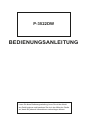 1
1
-
 2
2
-
 3
3
-
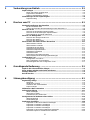 4
4
-
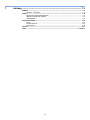 5
5
-
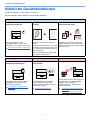 6
6
-
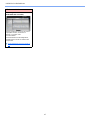 7
7
-
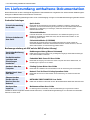 8
8
-
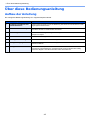 9
9
-
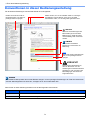 10
10
-
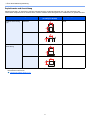 11
11
-
 12
12
-
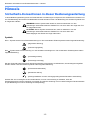 13
13
-
 14
14
-
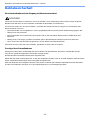 15
15
-
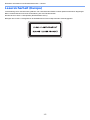 16
16
-
 17
17
-
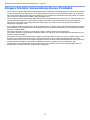 18
18
-
 19
19
-
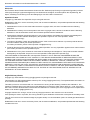 20
20
-
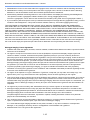 21
21
-
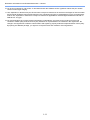 22
22
-
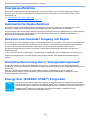 23
23
-
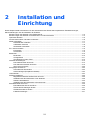 24
24
-
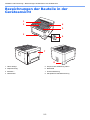 25
25
-
 26
26
-
 27
27
-
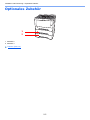 28
28
-
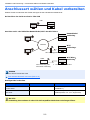 29
29
-
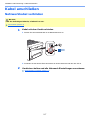 30
30
-
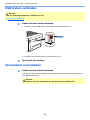 31
31
-
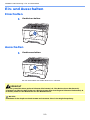 32
32
-
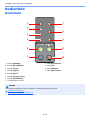 33
33
-
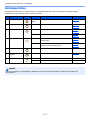 34
34
-
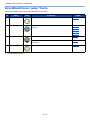 35
35
-
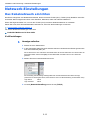 36
36
-
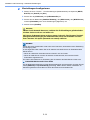 37
37
-
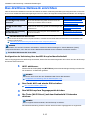 38
38
-
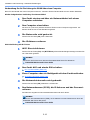 39
39
-
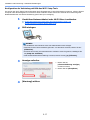 40
40
-
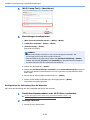 41
41
-
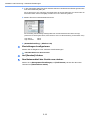 42
42
-
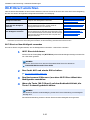 43
43
-
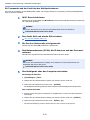 44
44
-
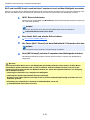 45
45
-
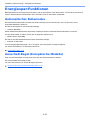 46
46
-
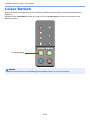 47
47
-
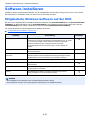 48
48
-
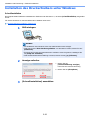 49
49
-
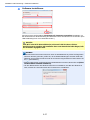 50
50
-
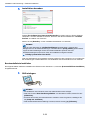 51
51
-
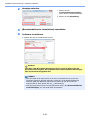 52
52
-
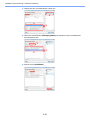 53
53
-
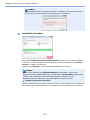 54
54
-
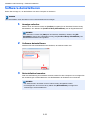 55
55
-
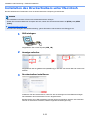 56
56
-
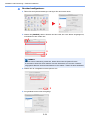 57
57
-
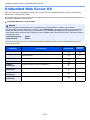 58
58
-
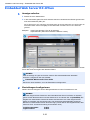 59
59
-
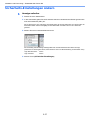 60
60
-
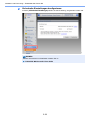 61
61
-
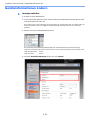 62
62
-
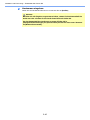 63
63
-
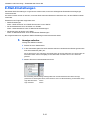 64
64
-
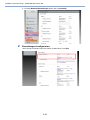 65
65
-
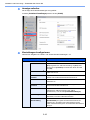 66
66
-
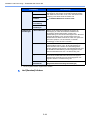 67
67
-
 68
68
-
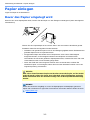 69
69
-
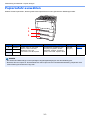 70
70
-
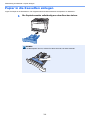 71
71
-
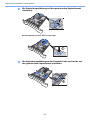 72
72
-
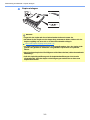 73
73
-
 74
74
-
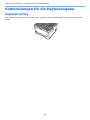 75
75
-
 76
76
-
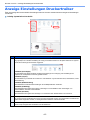 77
77
-
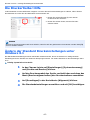 78
78
-
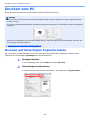 79
79
-
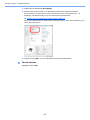 80
80
-
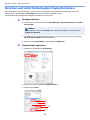 81
81
-
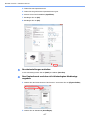 82
82
-
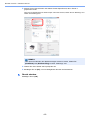 83
83
-
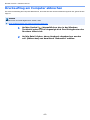 84
84
-
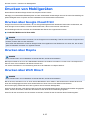 85
85
-
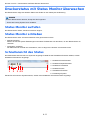 86
86
-
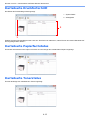 87
87
-
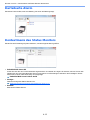 88
88
-
 89
89
-
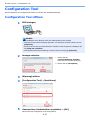 90
90
-
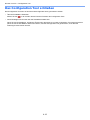 91
91
-
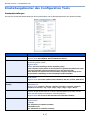 92
92
-
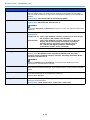 93
93
-
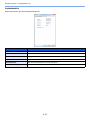 94
94
-
 95
95
-
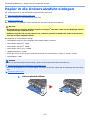 96
96
-
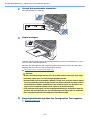 97
97
-
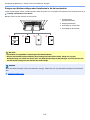 98
98
-
 99
99
-
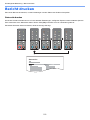 100
100
-
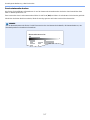 101
101
-
 102
102
-
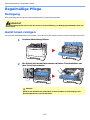 103
103
-
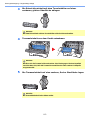 104
104
-
 105
105
-
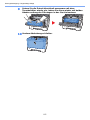 106
106
-
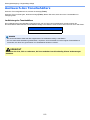 107
107
-
 108
108
-
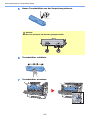 109
109
-
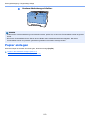 110
110
-
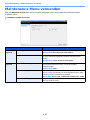 111
111
-
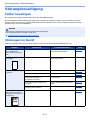 112
112
-
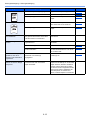 113
113
-
 114
114
-
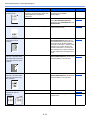 115
115
-
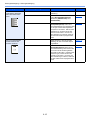 116
116
-
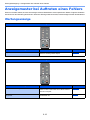 117
117
-
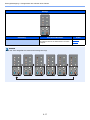 118
118
-
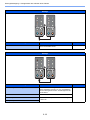 119
119
-
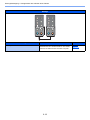 120
120
-
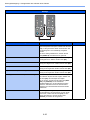 121
121
-
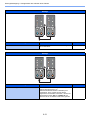 122
122
-
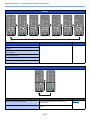 123
123
-
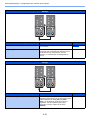 124
124
-
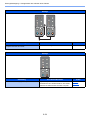 125
125
-
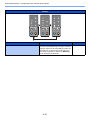 126
126
-
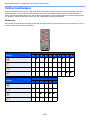 127
127
-
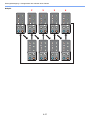 128
128
-
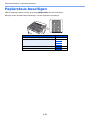 129
129
-
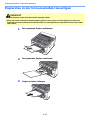 130
130
-
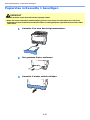 131
131
-
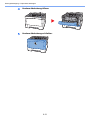 132
132
-
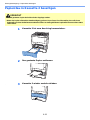 133
133
-
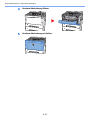 134
134
-
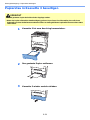 135
135
-
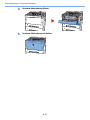 136
136
-
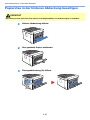 137
137
-
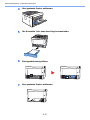 138
138
-
 139
139
-
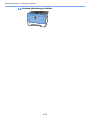 140
140
-
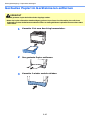 141
141
-
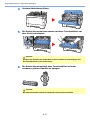 142
142
-
 143
143
-
 144
144
-
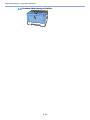 145
145
-
 146
146
-
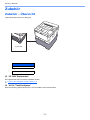 147
147
-
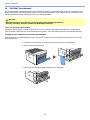 148
148
-
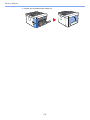 149
149
-
 150
150
-
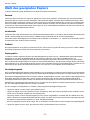 151
151
-
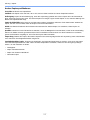 152
152
-
 153
153
-
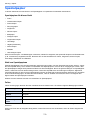 154
154
-
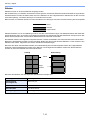 155
155
-
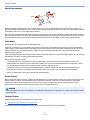 156
156
-
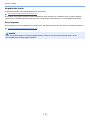 157
157
-
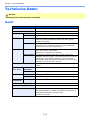 158
158
-
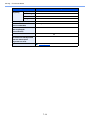 159
159
-
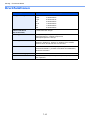 160
160
-
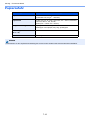 161
161
-
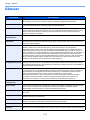 162
162
-
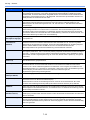 163
163
-
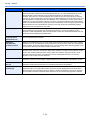 164
164
-
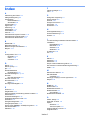 165
165
-
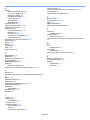 166
166
-
 167
167
-
 168
168
TA Triumph-Adler P-3522DW Bedienungsanleitung
- Kategorie
- Typ
- Bedienungsanleitung
Verwandte Artikel
-
Triumph-Adler P-C2660DN Bedienungsanleitung
-
Triumph Adler P-C3060DN Bedienungsanleitung
-
TA Triumph-Adler P-C3060DN Bedienungsanleitung
-
Triumph-Adler P-4020DW Bedienungsanleitung
-
Triumph-Adler P-C2650DW Bedienungsanleitung
-
Triumph-Adler P-3521DN Bedienungsanleitung
-
Triumph-Adler P-C3062DN Bedienungsanleitung
-
Triumph-Adler P-C3562DN Bedienungsanleitung
-
Triumph-Adler P-6033DN Bedienungsanleitung
-
Triumph-Adler P-4532DN Bedienungsanleitung
Andere Dokumente
-
Triumph-Adler CLP 4721 Bedienungsanleitung
-
Triumph-Adler CLP 3721 Bedienungsanleitung
-
Utax CLP 3635 Bedienungsanleitung
-
Utax CD 1128 Bedienungsanleitung
-
Triumph-Adler LP 4335 Bedienungsanleitung
-
Triumph-Adler DC 2228 Bedienungsanleitung
-
Triumph-Adler CLP 4630 Bedienungsanleitung
-
Utax CLP 3521 Bedienungsanleitung
-
KYOCERA FS-C8500DN Benutzerhandbuch
-
KYOCERA PA2000 Benutzerhandbuch